¿El teclado deslizante no funciona en el iPhone? ¡7 formas de solucionarlo!
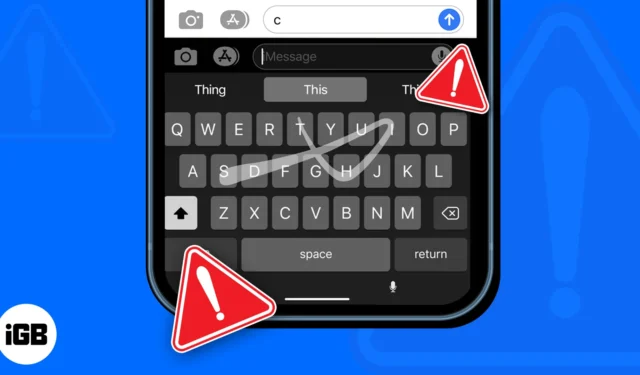
La función Deslizar para escribir o QuickPath en el iPhone le permite deslizar el dedo sobre una serie de letras en el teclado para escribir una palabra rápidamente en lugar de tocar las letras individualmente. Aunque esta característica puede ser bastante útil, muchos usuarios se quejaron recientemente de que el teclado deslizante QuickPath no funciona correctamente en sus iPhones.
Si también enfrenta un problema similar, esta guía de solución de problemas para arreglar el teclado deslizante en su iPhone puede ayudarlo. Entonces, sin más preámbulos, ¡comencemos!
1. Asegúrese de que Deslizar para escribir esté habilitado
El teclado deslizable en el iPhone no funcionará para usted si la opción Deslizar para escribir en la configuración del teclado está desactivada. Puede seguir los pasos enumerados a continuación para asegurarse de que esté habilitado.
- Abra la aplicación Configuración en su iPhone.
- Toque General → Teclado.
- Activa Deslizar para deslizar .
2. Compruebe si el idioma del teclado es compatible con QuickPath
Deslizar teclado/QuickPath solo es compatible con un puñado de idiomas de teclado en este momento. Por lo tanto, si necesita ayuda para determinar si QuickPath es compatible con el idioma del teclado que ha seleccionado, puede consultar la página de disponibilidad de funciones de Apple para QuickPath .
Y en caso de que el idioma de su teclado no sea compatible, puede cambiar a otro idioma de teclado, como inglés (EE. UU.), siguiendo los pasos que se detallan a continuación:
- Abra la aplicación Configuración en su iPhone.
- Toque General → Teclado → Teclados.
- Presiona Agregar nuevo teclado.
- Elija inglés (EE. UU.) o cualquier otro idioma compatible con QuickPath.
3. Usa el teclado predeterminado de Apple
Solo unos pocos teclados seleccionados de terceros ofrecen la función Deslizar para escribir en el iPhone. Por lo tanto, debe cambiar al teclado Apple predeterminado para ver si eso ayuda.
Todo lo que necesita hacer es tocar el ícono del globo ubicado en la esquina inferior izquierda del teclado para recorrer todos los teclados instalados hasta llegar al predeterminado.
4. Deshabilitar teclados de terceros
Si cambiar al teclado predeterminado de Apple no ayudó a restaurar la funcionalidad Deslizar para escribir en su iPhone, puede deshabilitar todos los demás teclados de terceros para ver si funciona.
- Abra la aplicación Configuración en su iPhone.
- Vaya a General → Teclado → Teclados.
- Seleccione Editar → Icono menos junto a un teclado de terceros.
- Presiona Eliminar .
5. Buscar actualizaciones de software
A menudo, las fallas o errores dentro de iOS pueden inutilizar algunas buenas funciones. Si cree que esto es lo que impide que el teclado deslizante funcione en su iPhone, siga los pasos que se enumeran a continuación para verificar si Apple ha emitido una actualización de software con nuevas correcciones de errores para resolver sus problemas.
- Vaya a Configuración → General → Actualización de software .
- Toque Descargar e instalar si hay alguna actualización disponible.
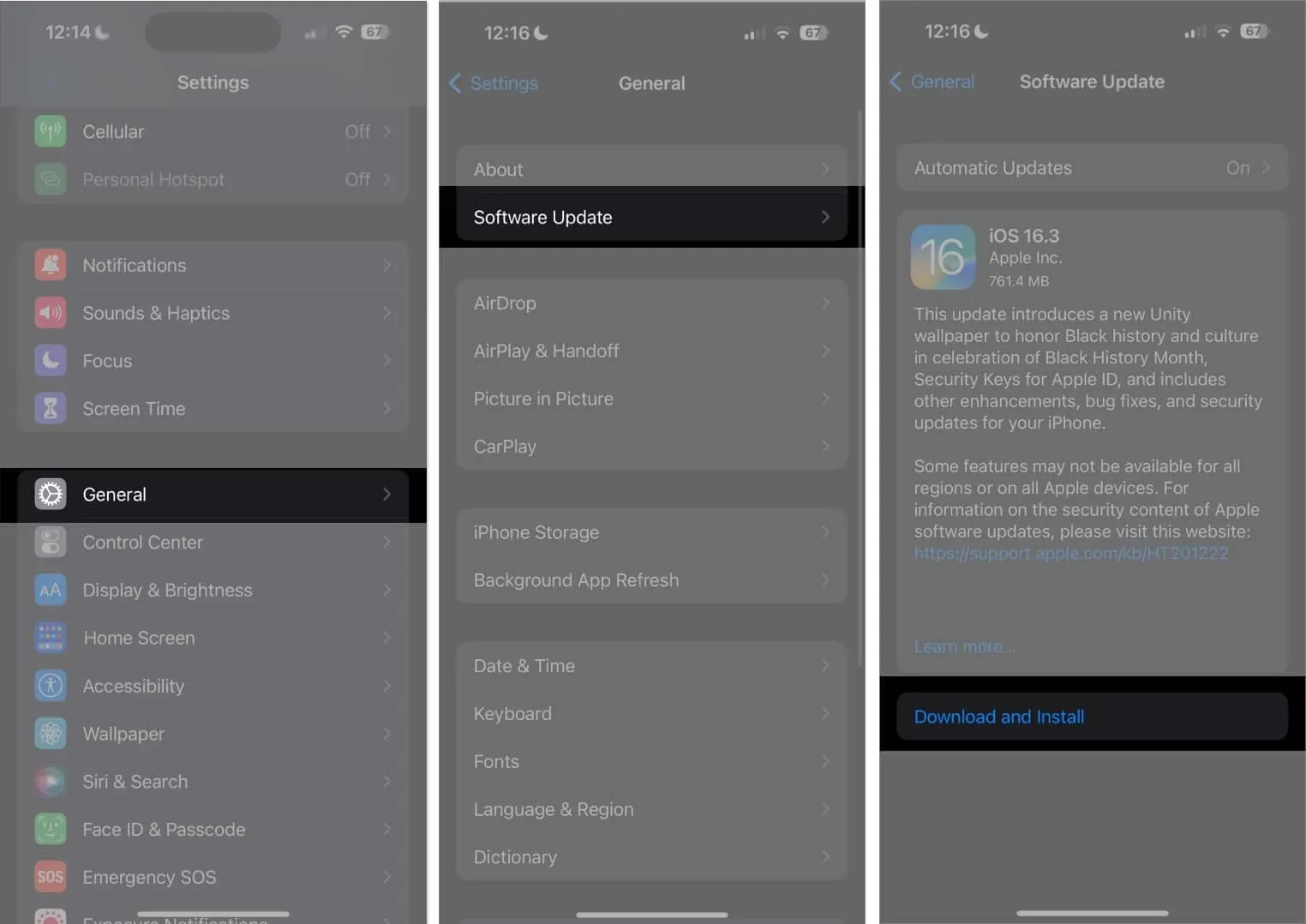
6. Realice un restablecimiento de fábrica
Si la mayoría de las soluciones fallan, puede realizar un restablecimiento de fábrica en su iPhone. Esto restaurará todas las configuraciones predeterminadas y eliminará los datos del usuario para que pueda comenzar de nuevo desde cero.
- Ve a Ajustes → General → Transferir o Restablecer iPhone .
- Elija Borrar todo el contenido y la configuración .
- Presiona Continuar .
- Escriba el código de acceso del iPhone y siga las instrucciones en pantalla una vez que se complete la copia de seguridad automática de iCloud.
7. Póngase en contacto con el soporte técnico de Apple
Si ninguna de las soluciones enumeradas anteriormente lo ayudó a resucitar el teclado deslizante en su iPhone, entonces su mejor opción será ponerse en contacto con el Soporte de Apple . Pueden ayudarlo a diagnosticar y solucionar el problema por teléfono o programar una cita en Genius Bar para usted en la tienda Apple más cercana.
¿Por qué escribir cuando solo puedes deslizar?
El teclado deslizante QuickPath en el iPhone puede ser un verdadero ahorro de tiempo, permitiéndole escribir de manera rápida y eficiente. Sin embargo, si el teclado deslizante no funciona en su iPhone, los métodos enumerados anteriormente deberían ayudarlo a solucionarlo en poco tiempo. Si esta guía le ayudó, háganos saber qué solución funcionó para usted.



Deja una respuesta